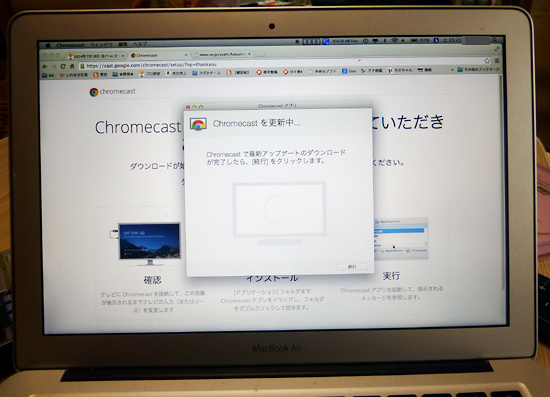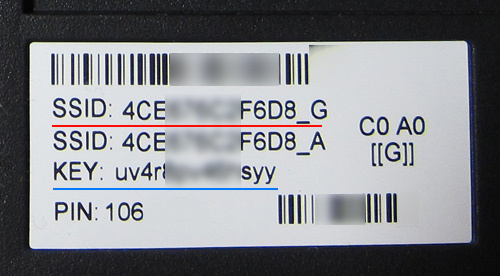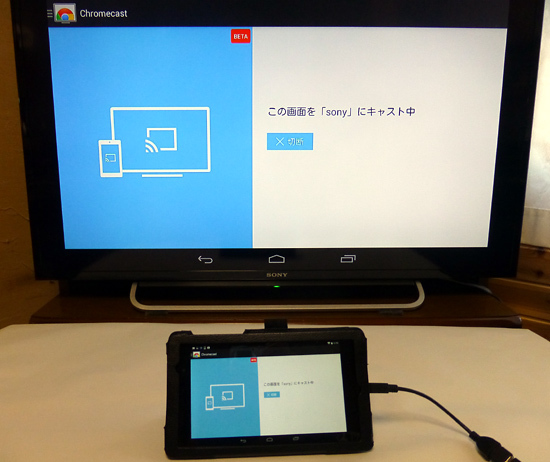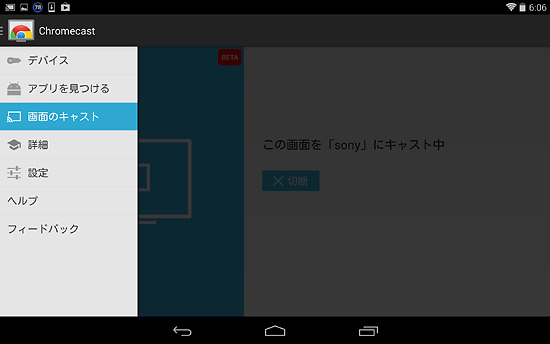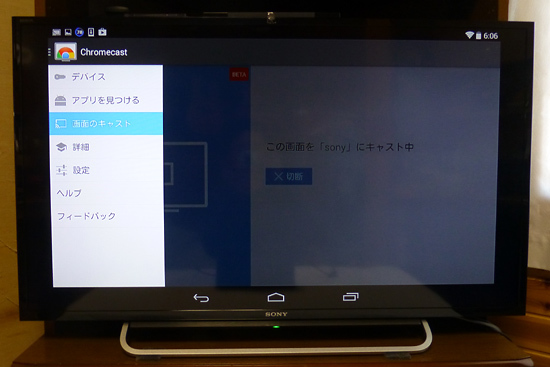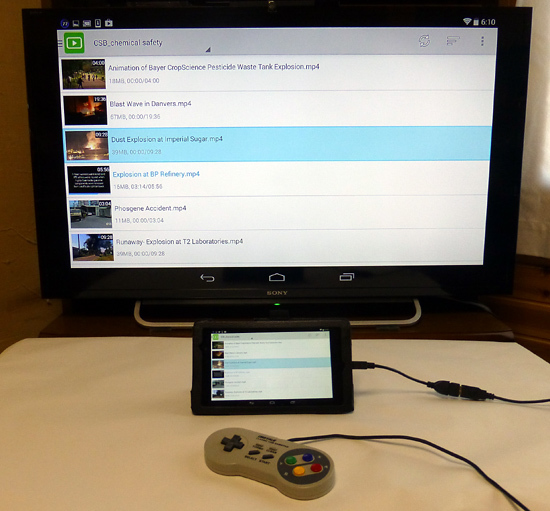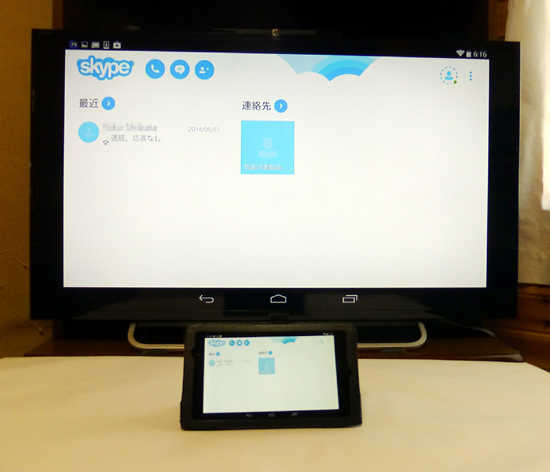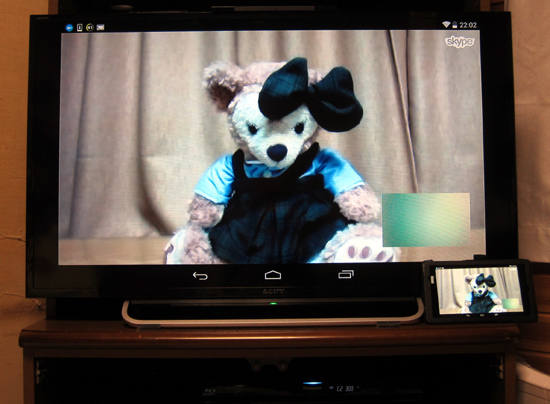【クロームキャストの導入】YouTubeやGooglePlayの動画を液晶テレビで楽しむ◆パソコン(PC)、タブレット、スマホの画面をそのまま液晶テレビに映し出す(ミラーリング)
これを使えば、インターネット経由で動画を液晶テレビに映すことができます。
主な機能は2つ。
②PC、タブレット、スマホの画面を直接液晶テレビに投影(
ミラーリング)
今後はクロームキャスト対応のアプリが増えてくるので、さらに新たな使い方が加わってくると思います。
・クロームキャスト(Chromecast)の導入
以下、導入の様子です。
クロームキャストの箱
オンライン動画や音楽をあなたのテレビでかんたんに楽しもう
開けると、クロームキャスト本体が。
左側にスタートガイドあり。
導入にはHDMI端子が余っている液晶テレビと、無線LANが必要。
スタートガイド◆①テレビとコンセントに差し込む・USB端子からクロームキャストに電源を供給する、②テレビの入力切替をする、③アプリで設定する(スマホ・タブレット・パソコン経由)
本体の下には、オプションのHDMI延長コード、USB充電器、マイクロUSBコード。
我が家の液晶テレビはUSB端子が付いているので、USB充電器とコードはタブレットの充電用に転用しました
![[わーい(嬉しい顔)]](https://blog.ss-blog.jp/_images_e/140.gif)
Model H2G2−42
端子と延長コード
クロームキャスト本体
マイクロUSB接続部。上に液晶ランプがついています。
USB電源もテレビ本体から供給しています。
延長コードなしでは設置がキツイ状況。
導入設定中の液晶テレビ画面
・無線LAN親機の設定はパスワードの打ち込みが必要
クロームキャストの設定はとても簡単で、指示に従ってOKボタンを押していけば設定が終了します。唯一打ち込みが必要なのは、無線LANのパスワード。
無線LAN親機にある設定のシール。
キーワードを聞かれたら、「KEY(青色下線)」を入れると認識されます。
・タブレット(Nexus7(2013))のミラーリングテスト
タブレットにアプリ「
Chromecast」をインストールして、液晶テレビに画面を映せるかどうか、テストしてみました。
アプリのアイコン
なお、タブレットで対応する機種は、2014年7月現在以下の通り。
タブレットの画面が表示されました。
タブレットの操作画面。
タブレットの画面を液晶テレビに映すには、左上の「Chromecast」を押して、プルダウンメニューから「画面のキャスト」を選択。 ◆「画面のキャスト」を押しても反応しない場合、いったんタブレットの電源を切って再起動すると認識されました。◆
テレビ側でも連動して表示されます。
動画の再生については、若干の音声遅延があるものの、解像度はそこそこ高い状態で表示されます。 解像度にこだわるのであれば、アダプターを用いてHDMIケーブルで直結する方法が確実。
アクション系ゲームは操作に対して映像の遅延がありますが、昔のゲームであればソフトの容量が小さいためか、タイミングを早く取るようにすれば対応可能な印象。
ミラーリングでゲームしてみた動画
↓
ロールプレイングゲームをまったりとプレイするのであれば問題はなさそうです。
ファミコン・スーパーファミコン(SFC):ロールプレイングゲーム「三国志」や「信長の野望」 など
ウェブサイトは文字のにじみがなく、くっきりと表示されます。
写真は若干解像度が落ちる印象。
「GamingCast (for Chromecast)」タブレットのゲーム画面をテレビに表示しつつ、タブレットのタッチセンサーをコントローラーとして使用するゲームソフト
・Skypeでビデオチャットもできる!
大画面テレビで観るスカイプは、思っていた以上に臨場感がありますね〜
![[わーい(嬉しい顔)]](https://blog.ss-blog.jp/_images_e/140.gif)
【テレビ電話】スカイプとChromeCast(クロームキャスト)を組み合わせて、テレビ電話が可能に。離れている家族とのコミュニケーションツールとして便利だと思います。◆手持ちのタブレットやスマホをスカイプのWebカメラ側に使える「SmartCam」というAndroidアプリ&ソフトもあります。
動画の再生はOK。音声はテレビから出力されます。
単身赴任で離れた所に住んでいるお父さんや、実家から離れて一人暮らししている学生さんが家族とリビングで夕食の時間を共有したりすると楽しそうです。実家の両親に孫の元気な姿を見せる、というのもありですね!
離れている家族のコミュニケーション手段としてオススメです!
・定番の利用法は「映画」
アナと雪の女王をクロームキャスト(Chromecast)でテレビ鑑賞・HD画質で楽しめます
やっぱり、いちばんしっくりくるのは、液晶テレビで楽しむ映画。
MovieMAX・ムービーMAX・ムービーマックス
アナと雪の女王のDVDについてくる
MovieMEXの動画選択で「GooglePlay」を選べば、パソコンやスマホをリモコン代わりにして、Chromecast経由で動画を液晶テレビで鑑賞できます。
<関連サイト>
・ クロームキャストのセットアップ(Google)
・ クロームキャスト 対応アプリ(Google)グーグルキャスト対応アプリ
・ Chromecastがやってきた! PC(Windows、Mac共通)編、画面をなんでもテレビ転送(hamaco9999.net)
→PC(パソコン)の画面全体をミラーリングする方法の解説があります。
・ アプリ不足も一気に解消! 「Chromecast」のミラーリング機能を試す(山本敦のAV進化論)
機能拡張>画面全体をキャスト(テスト)を選択
・ 速報:Chromecast がAndroid 画面ミラーリングに公式対応。自前写真の表示や同一LAN制限廃止など(engadget)
・ Chromecastがついに公式にミラーリングに対応したので、ミラーリング方法と実際に試してみた(動画あり)(AndroidLover.net)
・ 【HDとSDの画質比較】「アナと雪の女王」HD版をタブレットにダウンロード SD版との画質差は?・Nexus7(当ブログ内記事)
・ Chromecast(Wikipedia)
Chromecast (クロームキャスト):テレビの HDMI 端子に差し込んでWiFi経由でデータを表示させる、小型のメディア ストリーミング端末です。専用アプリ「Chromecast」もしくはウェブブラウザのChromeの機能拡張設定だけで、スマートフォン、タブレット、ノートパソコンからテレビ番組、動画、音楽、さらにミラーリングでPCやタブレット画面などをテレビ画面に映すことができます。
<Amazon>
・ 価格はAmazonで 4,536円(2014年7月末時点)
Android のサポート対象デバイス: Nexus 4 Nexus 5 Nexus 7(2013) Nexus 10 Samsung Galaxy S4 Samsung Galaxy S5 Samsung Galaxy Note 3 Samsung Galaxy Note 10(2013) HTC One M7 LG G Pro2 LG G2 and LG G3 (KitKat MR1 以降を搭載)
・タブレットはNexus7(2013)を使っています
Chromecast(クロームキャスト)◆グーグル(Google)が開発・販売するドングル型のUSBデバイス。テレビのHDMI端子に接続してWi-Fiで接続され、パソコンやスマートフォン、タブレットなどで表示しているクラウド上の映像、音楽、写真、ウェブページなどの高品位画像をテレビで観ることができる。実際には、他のデバイスから指示された動画をインターネット経由で液晶テレビに映し出す機能と、デバイス上の動画や画面をそのまま転送して表示させる機能に分けられる。 ◆対向するのはアップルTV(1万584円)Hulu、ポッドキャストが楽しめる◆【関連ワード】クロームキャスト・Chromecast・グーグルキャスト・Googlecast・セットアップ・アプリ・iPhoneでChromecast・価格・ミラーリングの方法・PC画面をChromecastでミラーリング・Nexus7の画面をミラーリングでテレビに表示・Chromecastの使い方・機能拡張の方法・Chromecastとは?・音質・動画・処理の遅れ・画質の劣化・ブロックノイズの発生・dビデオ・ニコニコ動画・nikoniko